Step 6. ▼ 選擇「Docume…y Readdle」。
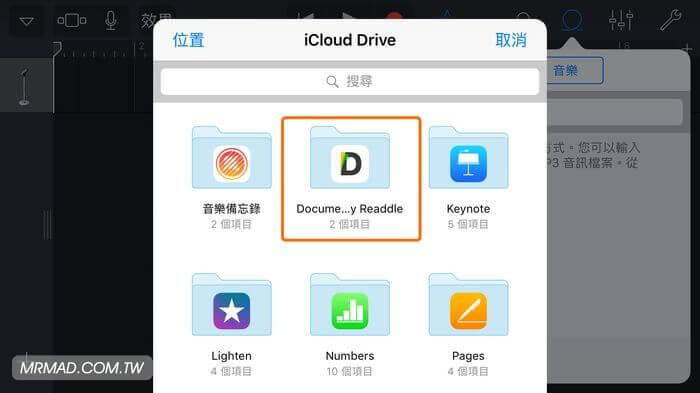
Step 7. ▼ 裡面會出現我們剛下載的mp3鈴聲檔案,點擊你想製作的mp3檔。
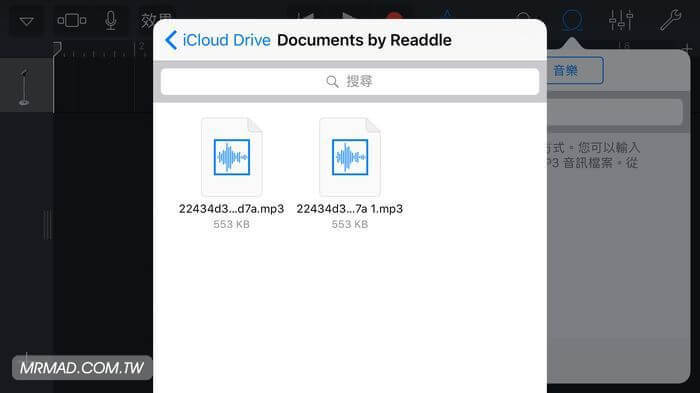
Step 8. ▼ 就會匯入至清單中,請壓住mp3檔案,往左方的時間軸拖移。
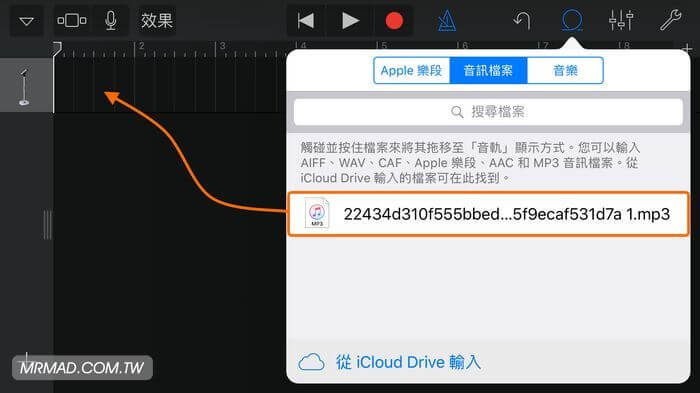
Step 9. ▼ 將音訊對齊最左方後,點選左上角選擇「我的歌曲」。
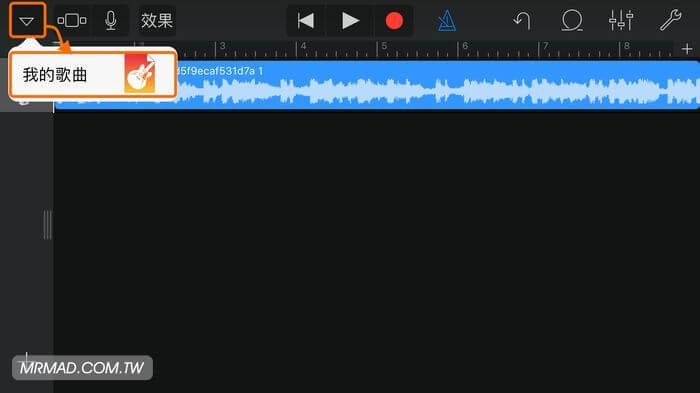
Step 10. ▼ 回到GarageBand專案清單後,請壓住剛製作我的歌曲圖示不放。
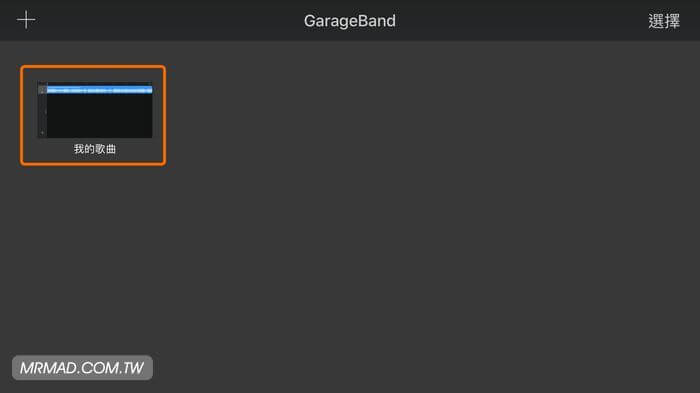
Step 11. ▼ 出現抖動模式後,請點選左上角的分享按鈕。
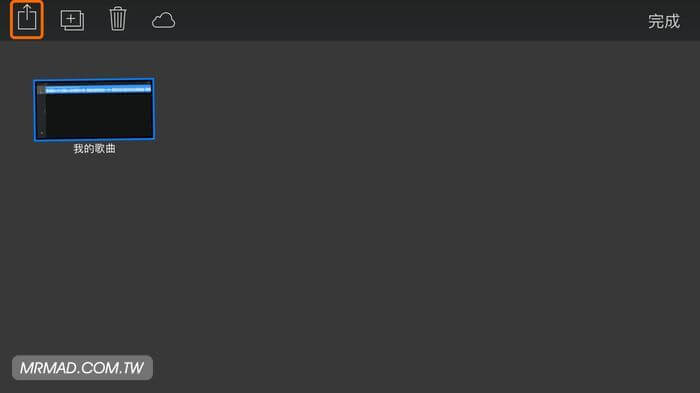
Step 12. ▼ 選擇分享至「鈴聲」。
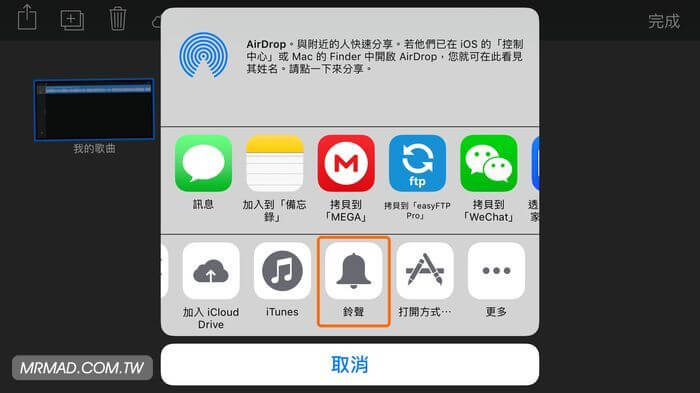
Step 13. ▼ 自訂鈴聲的名稱,最後點選「輸出」,就可將mp3轉成iOS內建的鈴聲。
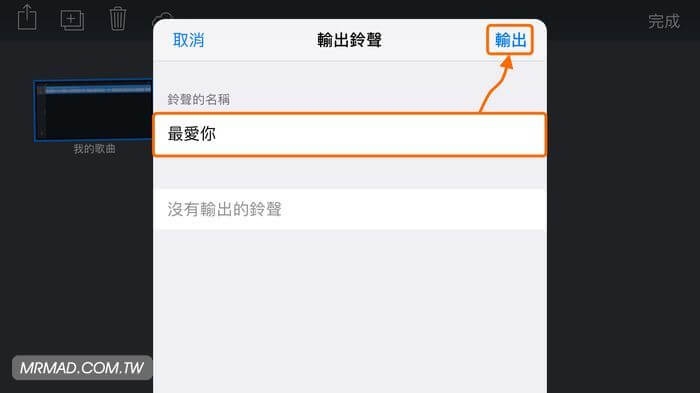
Step 14. ▼ 跳出鈴聲輸出成功後,點擊「好」就可完成。
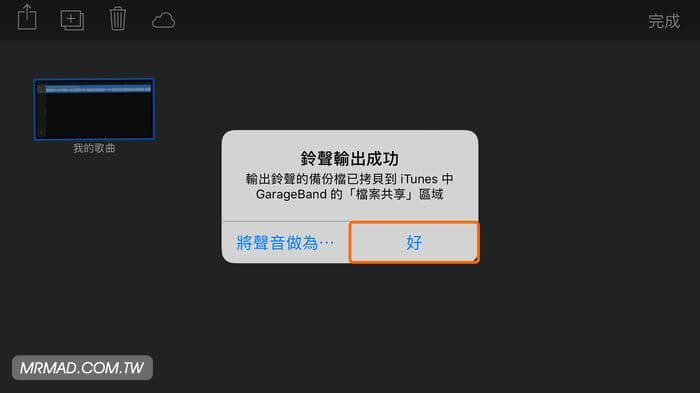
Step 15. ▼ 接下來,到「設定」>「聲音」>「鈴聲」內就會發現剛製作好的鈴聲已經出現在第一個選單中。
- 如何刪除這些鈴聲?完美解決自行製作匯入iPhone鈴聲後無法刪除方法
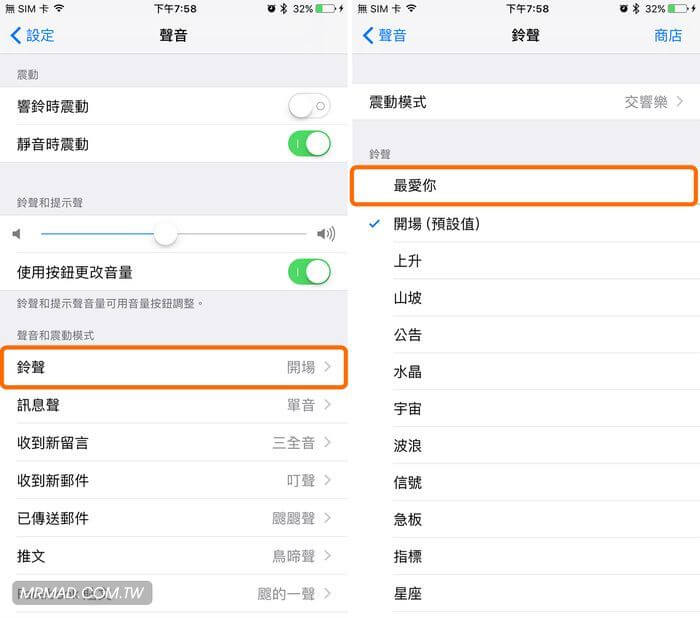
有沒有APP可直接下載鈴聲到iOS內?除非蘋果將鈴聲資料夾讓第三方APP可以讀取,不然目前來說只能夠透過GarageBand APP來存入,或是透過越獄後才能夠直接達成,所以越獄有沒有好處?在這些限制這麼多的iOS環境中,解放功能才是越獄最大優勢。
延伸閱讀
- [Cydia for iOS必裝]鈴聲製作神器Easy Ringtone免電腦快速製作iPhone鈴聲
- [Cydia for iOS7~iOS9必裝]能將影片轉成內建音樂、鈴聲多功能製作神器「Audicy」
- [iOS技巧]透過內建Garageband App也能製作iPhone自訂音樂鈴聲
想了解更多Apple資訊、iPhone教學和3C資訊技巧,歡迎追蹤 瘋先生FB粉絲團、 訂閱瘋先生Google新聞、 Telegram、 Instagram以及 訂閱瘋先生YouTube。
頁次: 1 2